
Índice:
- Autor John Day [email protected].
- Public 2024-01-30 11:37.
- Última modificação 2025-01-23 15:03.

Isso é um pouco de arte lixo, junto com os antigos conectores de alimentação da unidade de disquete, um cabo de impressora USB sobressalente e menos de 1 $ de LEDs e resistores.
Etapa 1: Reúna seus suprimentos

- 20 LEDs, piscando lentamente 5 MM difundido em 7 cores
- 20 resistores 47Ω
- 10 conectores de alimentação para disquetes
- Tubulação termorretrátil
- Carregador de celular 5V
- Cabo USB
- Ferro de solda
- Decapantes de arame
Etapa 2: comece a descascar


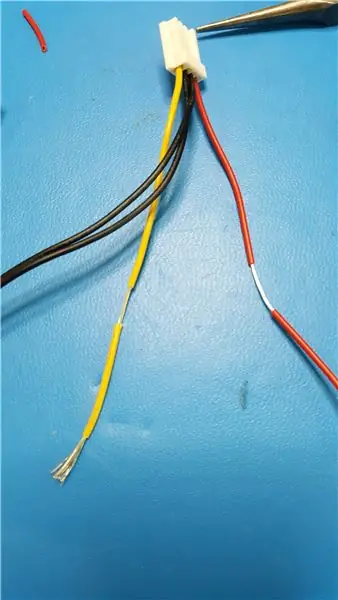
- Retire uma quantidade generosa (pelo menos uma polegada) de cabo da base dos cabos positivo e negativo
- Faça um segundo corte nos cabos positivos e deslize-o para baixo conforme mostrado
- Torça as ligações negativas juntas
Etapa 3: resistores de solda



- Corte o cabo positivo ao meio onde você expôs o fio.
- Resistores de solda em linha, conforme mostrado
- Inspecione visualmente ou teste sua solda antes de adicionar termorretrátil
Etapa 4: Insira os LEDs nos conectores de alimentação
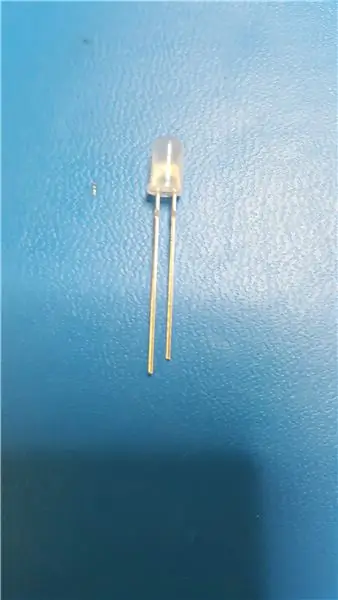


- Adicione LEDs aos conectores de alimentação, controle a polaridade
- Comum o negativo (perna curta) torcendo juntos, como mostrado
- Dobre o positivo (perna longa) para o lado, como mostrado
Etapa 5: prepare seu cabo USB


- Corte a ponta de um cabo USB e descasque os fios
- Corte os cabos de dados em comprimentos diferentes para evitar curto-circuitos.
- Verifique a polaridade dos cabos de alimentação, não confie nas cores.
Etapa 6: Solde seus feixes


- Torça os terminais positivos e solde-os
- Torça os terminais negativos e solde-os
- Solde os cabos de alimentação do cabo USB nas respectivas extremidades
- Adicione termorretrátil aos pacotes
Etapa 7: limpar e solucionar problemas de conexões soltas




- Ligue seu Bouquet de um carregador de celular de parede ou um banco de energia USB.
- Toque nos LEDs, se a cor mudar de volta para vermelho ou apagado, você precisa consertar a conexão.
- Os cabos negativos devem ter 50% menos problemas. (Eu não tive nenhuma conexão negativa ruim)
- Torça um pouco do cabo de núcleo sólido e coloque-o na parte inferior para garantir um bom contato.
- Corte o cabo de núcleo sólido e os condutores positivos nivelados, como mostrado.
- Deixe o negativo exposto
Recomendado:
Como consertar um conector de alimentação de laptop: 7 etapas

Como consertar um conector de alimentação de laptop: Então, um amigo meu veio até mim ontem e disse que pode ter quebrado seu laptop. Isso ocorreu principalmente porque o conector de alimentação não estava funcionando em seu laptop, então ele tentou colá-lo e isso não funcionou, então ele decidiu desmontá-lo, mas não
Substituição do conector de alimentação PCG-CV1VR: 4 etapas

Substituição do conector de alimentação PCG-CV1VR: Como substituir um conector de alimentação com falha em um PCG-C1VR por um conector Lego bacana. Inclui instruções de desmontagem
Faça um conector de alimentação substituto da bateria: 6 etapas

Faça um conector de alimentação de substituição da bateria: depois que as baterias acabaram no meio de uma foto usando minha nova câmera com o dobro do número de megapixels e recursos, descobri que não havia nenhum conector de alimentação externo. Uma vez que um tiro é perdido, pode ser perdido para sempre, portanto, uma fonte externa de p
Conector magnético de alimentação para laptop: 6 etapas

Conector magnético de alimentação para laptop: também intitulado "não jogue fora, eu conserto!" Acho que minha esposa se encolhe ao ouvir isso, mas geralmente parece satisfeita com os resultados. O conector de alimentação do meu Toshiba R15 começou a se desgastar, então decidi que, em vez de apenas jogá-lo
Repare o problema do conector de alimentação DC no laptop usando a porta do modem: 5 etapas

Conserte o conector de alimentação DC no laptop usando a porta do modem: Consertei o conector de alimentação do laptop uma vez com um método não destrutivo. Sim, consertei. Depois de três meses, ouvi um barulho atrás do laptop. Oh meu … de novo? Quando mexi no conector, ele às vezes funcionava. Como antes, finalmente parou de funcionar
